
【noteポイント活用】期間限定ポイントで有料記事を購入してみた(図説)
noteにはnoteで使えるポイントがあります。ポイントがあることは知っていましたが、これまで活用したことはありませんでした。
そんなとき、noteでポイントが当たるキャンペーンが始まり、興味がわいて応募してみたところ、ありがたいことに6等(100ポイント)に当選しました。
この機会に初めてnoteポイント使ってみたので、限定ポイントをいただいてから有料記事を購入するまでの流れを記録で残すことにしました。
note期間限定ポイントをもらった

noteで「10周年キャンペーン」がありました。エントリーするだけでnoteポイントがもらえるチャンスがあるというので応募したところ、6等に当選しました。
note画面にあるベルの通知で、キャンペーンに当選したことを知ったときはうれしかったです!
さて、noteにポイントがあることは知っていましたが、どのようなものなのかまったく知りません。まずはnoteポイントのことを調べていきました。
noteポイントとは
1ポイント=1円として使える
ポイントには「通常ポイント」と「期間限定ポイント」がある
有料記事のみ購入できる
キャンペーンで獲得したのは「100」ポイント。noteのMYページ[アカウント設定]から[ポイント管理]を開くと、「期間限定」と書かれた枠の中に、ポイント数と期限が表示されていました。
下の履歴には「note運営によるポイント付与」と概要があったので、ポイントがnoteのキャンペーンでもらった期間限定のポイントであるとわかるようになっていました。

100ポイントいただいたので、100円までの有料記事が購入ができます。note内を検索して100円で購入できる有料記事を探すことにしました。
無数にある投稿の中から100円で購入できる有料記事を探していく
noteにはたくさんの記事があるので、100円で購入できる記事を探そうとすると意外と時間がかかりました。
検索機能を使ってキーワードで記事をしぼりこみ、さらに有料記事だけにしたかったので「有料のみ」をオンにしました。

探すことに時間がかかりましたが、購入したい記事を見つけることができました。
次は購入までの流れを紹介していきます。
noteの期間限定ポイント「100」を使って100円の有料記事を買ってみた
有料記事購入までの流れ
購入したい記事を見つけたら開く
金額を押して購入画面へ
支払方法からポイントを選ぶ
金額(ポイント)を入力して購入
購入する記事を開いて金額を押す

購入したい記事を見つけたら、まず記事を開きます。金額が表示されているので押すと[購入の確認]が表示されるので、購入手続きに入っていきます。
記事を購入する方法を選ぶ
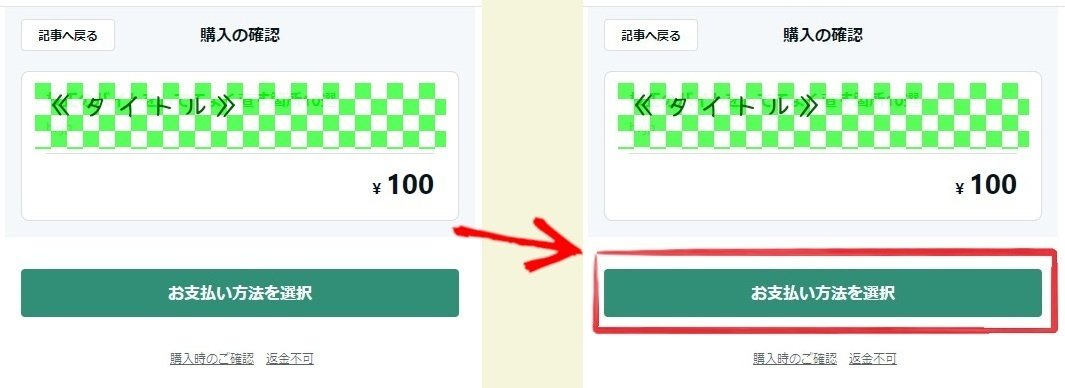
[購入の確認]画面では、記事のタイトルと金額が表示されます。確認ができたら[お支払い方法を選択]を押して、手続きを進めていきます。
ポイント支払いは「PayPay」の中に

ポイントで有料記事を購入するので「noteポイント支払い」など、わかりやすい項目があると思っていました。ところが[お支払い方法]には、「クレジットカード」「PayPay」「携帯キャリア決済」しかありません。
とまどいましたが「PayPay」を選択すると、「ポイントを利用する」という項目がありました。オンにすることで、noteポイントが使えるようになりました。
「ポイントを利用する」をオンにしてnoteポイントを使う

「ポイントを利用する」の部分をみると、保有しているポイント数がわかります。今回は100円の記事を購入するので「100」を入力して、「購入」しました。
購入後は[購入完了]画面が表示され、有料記事が読めるようになります。
限定ポイントで購入後、ポイント管理画面には履歴が残っていた

有料記事を購入したあと、MYページ[アカウント設定]から[ポイント管理]を開いてみました。すると、ポイントは「0」になっていて、履歴には記事を購入したことが追加されていました。
購入した記事を見るには

購入した記事はMYページ[購入した記事]から見ることができます。購入前は有料部分は読めませんでしたが、購入後はちゃんと有料部分が表示されて、すべてを読めるようになっていました。
あと、noteに登録しているメールアドレス宛に、有料記事購入の通知がきていました。
メールには購入した記事のタイトルや支払金額、決済方法のほかに、記事の内容まで記載されていました。メールから記事を読むことができたのは意外と便利でした。
以上が期間限定noteポイントを使った有料記事購入の流れでした。
noteポイント活用したことで、noteのことを知るきっかけになりました。いろいろ調べたなかで有料記事を購入する以外にも、クリエイターを応援する方法がいくつかあることを知って驚きました。
思えばnoteのことをよく知らないまま活用しています。今後、クリエイターをサポートするような機会ができたら、本記事のように紹介していこうと思います。
参考
noteポイントやキャンペーンの詳細を知りたい場合は、下記を参考にしてください。
▼noteヘルプセンター
「noteポイントとは」
https://www.help-note.com/hc/ja/articles/26340324491673-noteポイントとは
▼note10周年キャンペーン
「10万人にnoteポイントが当たるキャンペーン開催!」
この記事が気に入ったらサポートをしてみませんか?
